Publicité
Pourquoi suis-je toujours bloqué avec la version 11 du Lecteur Windows Media? La raison simple est que la prochaine itération - Windows Media Player 12 est livrée avec Windows 7RC et pas encore en tant qu'application autonome. Alors, il est encore temps pour vous et moi de tirer le maximum de Windows Media Player 11. Et comme on dit, il n’est jamais trop tard pour apprendre à un vieux chien quelques nouveaux trucs.
Windows Media Player 12 est en streaming avec de nombreuses améliorations, mais comme pour tout dans la vie, la plupart des anciens conseils seront également valables pour les nouveaux. Nous avons tous nos lecteurs multimédias préférés. Pour certains, c'est celui qui joue le mieux la musique, pour d'autres, c'est le cinéma. Windows Media Player 11 n'est pas en reste dans les deux départements. Mais son ensemble de fonctionnalités doit être utilisé. Jetons donc un coup d'œil et découvrez les trucs et astuces sympas de Windows Media Player 11 et «actualisez» notre expérience avec ce lecteur multimédia populaire.
1. Passez du plein écran au compact en un clic

Windows Media Player 11 offre trois choix d'apparences - la valeur par défaut Plein mode, le Compact mode et Peau mode (avec choix des peaux). Tout en écoutant de la musique, vous pouvez simplement cliquer sur une petite flèche et passer en mode compact. presse Entrer pour revenir à la Plein mode. le Peau le mode peut être appliqué à partir de Menu - Affichage - Mode Skin. La meilleure option est de devenir rapide avec le clavier ""
Pour le mode complet - CTRL + 1
Pour le mode Skin - CTRL + 2
2. Le clavier bascule pour le contrôle du volume
Trois touches du clavier rapides et faciles à retenir pour contrôler le volume au lieu d'atteindre la souris.
Augmenter le volume: F9
Diminution le volume: F8
Muet du son: F7
3. Résolvez les codecs et jouez tout
Avec le des centaines de codecs vidéo Tout ce que vous devez savoir sur les codecs vidéo, les conteneurs et la compressionExpliquer la différence entre les codecs et les conteneurs est relativement simple, mais la partie difficile tente de comprendre chaque format. Lire la suite utilisé aujourd'hui, Windows Media Player n'est pas fourni avec tous. Heureusement, les packs de codecs disponibles gratuitement comblent cette lacune et nous permettent de tout jouer, de Real Media à DivX.
Pour connaître les codecs installés, accédez à Aide - À propos de Windows Media Player ““ cliquer sur Informations de support technique. Une page de navigateur s'ouvre avec tous les codecs audio et vidéo répertoriés.
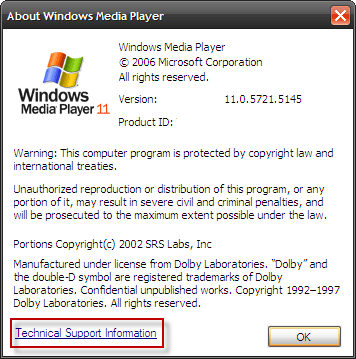
Vous pouvez presque tout jouer avec le Pack de codecs K-Lite. D'autres doivent avoir des téléchargements Pack de codecs XP et Pack de codecs Vista. Même regarder des films DivX haute définition n'est pas un problème avec le codecs téléchargeables gratuitement 3 façons de lire des vidéos illisibles sur votre PC Lire la suite . S'il y a encore quelque chose qui ne va pas, consultez ces messages précédents:
– Téléchargement d'un film injouable - Gspot et Klite à la rescousse! Lire n'importe quel film que vous téléchargez avec Gspot & Klite Lire la suite
– 3 façons de lire des vidéos illisibles sur votre PC 3 façons de lire des vidéos illisibles sur votre PC Lire la suite
– Les formats de fichiers audio expliqués en termes simples Les 10 formats audio les plus courants: lequel utiliser?Vous connaissez le MP3, mais qu'en est-il de l'AAC, du FLAC, de l'OGG ou du WMA? Pourquoi tant de formats de fichiers audio existent-ils et existe-t-il un meilleur format audio? Lire la suite
4. Recherche - obtenez deux oiseaux en une seule recherche
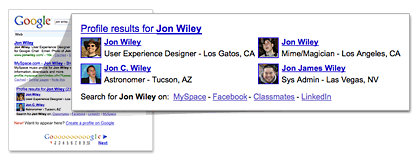
Vous pouvez rechercher des pistes audio dans votre bibliothèque à l'aide d'une combinaison de termes de recherche. le + ou ET L'opérateur vous permet de rechercher une chanson en utilisant deux valeurs. Par exemple, recherchez par chanson et chanteur - Pink Floyd ET Le montage final.
Utilisez le OU opérateur pour rechercher parmi deux attributs - Jazz OU Blues. Les chansons peuvent être recherchées en fonction de la longueur, des notes, qu'elles soient protégées ou non, etc. Les résultats dépendent des informations sur les médias disponibles avec la chanson.
Regardez le fichier d'aide (Aide - Organisation de votre collection de supports numériques - Comment effectuer des recherches avancées?) pour plus d'opérateurs de recherche.
5. Jouez des chansons selon les époques musicales
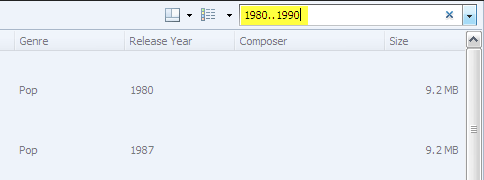
Vous aimez les golden oldies ou le hip-hop le plus actuel? WMP 11 vous permet de lire des chansons selon la période mentionnée dans les pistes. Tapez dans la plage des années, comme 1980..1990 pour toutes les chansons de cette période. Cela vous donne un raccourci vers des chansons particulières sans parcourir la bibliothèque ou créer des listes de lecture d'époque.
6. Go Bass avec les effets SRS WOW
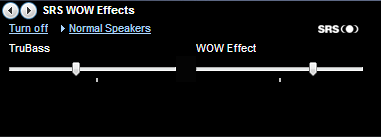
Les effets SRS WOW vous permettent d'augmenter les basses (c'est-à-dire la partie la plus basse d'une plage musicale) d'une piste pour des sons de qualité plus riche. le Effets SRS WOW peut être trouvé sous Menu - Affichage - Améliorations. Activez les effets et choisissez votre type d'enceinte. Le mouvement du curseur définit la TruBass entre haut et bas. Le curseur adjacent augmente ou diminue l'effet WOW.
7. Lissez le flux de musique en streaming
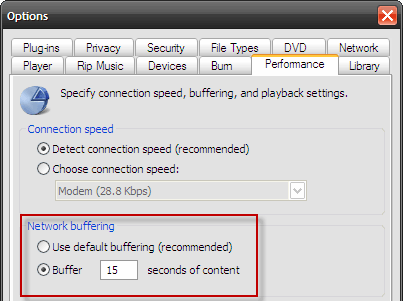
Le contenu en streaming repose sur des tampons pour lire en douceur un film ou une piste musicale. Pour compenser l'interruption de la bande passante Internet due à des vitesses lentes ou à des pertes de paquets, WMP stocke quelques secondes de contenu avant de démarrer la lecture. Au fur et à mesure de la diffusion, certains contenus sont stockés en continu en arrière-plan (c'est le tampon).
La taille de la mémoire tampon peut être modifiée si vous sentez que le streaming n'est pas assez fluide. Du Menu (ou clic droit sur la barre de titre), choisissez Options - Performance languette. dans le Mise en mémoire tampon réseau section choisissez l'option de puce pour Tampon et entrez une valeur entre 0 à 60 pour mettre en mémoire tampon autant de contenu avant la lecture. Cliquez sur OK. Trop de mise en mémoire tampon peut ralentir les téléchargements.
8. Vitesse de réglage pour les podcasts et l'audio vocal
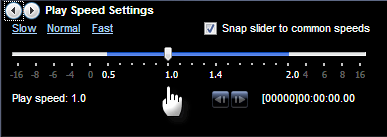
Ne laissez pas votre intérêt marquer avec le bourdonnement lent d'un livre audio ou d'un podcast. Certains paramètres simples vous permettent de modifier le rythme de la voix. Avec la lecture audio, depuis le Menu choisir - Affichage - Améliorations. Alternativement, faites un clic droit sur le titre WMP et sélectionnez. le Paramètres de vitesse de lecture montre un curseur qui peut être déplacé vers la gauche pour une lecture lente et vers la droite pour des vitesses de lecture plus rapides. Ou vous pouvez choisir parmi les trois préréglages - Lent, normal ou Vite. Vous devez faire confiance à vos oreilles car tous les fichiers ne sonneront pas bien avec le changement de vitesse de lecture.
9. Faites la lumière sur les films sombres
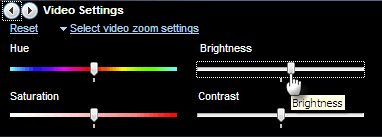
Améliorations inclure un autre paramètre qui m'aide à apporter des corrections de lumière à des scènes de film particulièrement sombres. Du Améliorations sous-menu choisir Paramètres vidéo. Éclairez la scène en augmentant légèrement la Luminosité (faites glisser le curseur vers la droite).
10. Films de censure par notes
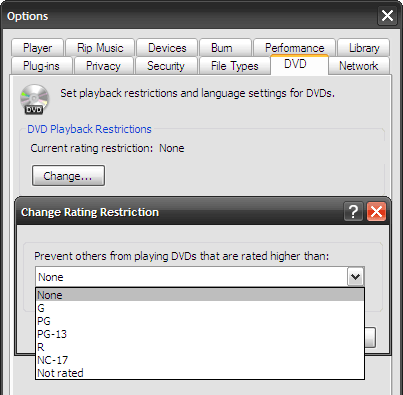
Dans mes années de merveille, c'était «˜Blue Lagoon». Maintenant, je ne sais pas ce qui est PG et ce qui ne l'est pas! Mais vous pouvez empêcher la lecture de films DVD avec «otpas adapté aux classements des enfants via le WMP. Windows Media Player 11 vous permet de bloquer certains films qui ont des restrictions de lecture plus élevées à l'aide d'une simple liste déroulante. Aller vers Outils - Options - DVD languette. Sélectionnez la restriction dans la liste déroulante. (Umm "¦mais je suppose que votre enfant sera assez intelligent pour contourner ce verrouillage).
Il y a beaucoup de choses que nous pouvons explorer sous le capot de Windows Media Player pour améliorer encore notre expérience d'auditeur. J'ai délibérément évité de trouver des moyens de baliser vos pistes et de gérer votre bibliothèque avec des listes de lecture, car ils nécessitent eux-mêmes des tutoriels. Pour marquer votre collection de musique, de nombreux outils spécialisés comme Éditeur MP3Tag Organisez et étiquetez votre bibliothèque musicale avec Mp3tag Lire la suite sont pratiques.
Que pensez-vous en général du Lecteur Windows Media? Est-ce votre juke-box préféré ou avez-vous un choix plus précis? Laissez-nous vous présenter quelques conseils et astuces sur Windows Media Player 11.
Crédit d'image: Sabrina Campagna
Saikat Basu est rédacteur en chef adjoint pour Internet, Windows et la productivité. Après avoir éliminé la crasse d'un MBA et une carrière de marketing de dix ans, il est maintenant passionné d'aider les autres à améliorer leurs compétences en narration. Il cherche la virgule d'Oxford manquante et déteste les mauvaises captures d'écran. Mais les idées de photographie, de Photoshop et de productivité apaisent son âme.


